
U ovom priručniku za početnike u detalje kako bi otvorene PDF datoteke u Windows 10, 8 i Windows 7, kao i na drugim OS, o razlikama u metodama i dodatne funkcije koje su dostupne u svakom od PDF čitatelja, što može biti korisno za korisnika . To može biti zanimljivo: kako pretvoriti PDF u Word.
Materijal sadržaja:
- Adobe Acrobat Reader DC je besplatan program za rad s PDF iz PDF autora.
- Kako otvoriti PDF datoteku u pregledniku - čitanje PDF u modernim pretraživačima: Google Chrome, Microsoft Edge, Yandex.Bauzer i drugi.
- Sumatra PDF je kompaktan program otvorenog koda za čitanje PDF, DJVU, EPUB, MOBI i nekih drugih formata kao portabl verziju.
- Foxit Reader je jedan od najpopularnijih i funkcionalne besplatni programi - analozi Adobe Acrobat Reader.
- Microsoft Word - oko čitanje i uređivanje PDF datoteke u Word.
- Nitro PDF Reader je još jedan moćan alat za rad s PDF, ali bez podrške ruskog jezika.
- Kako otvoriti PDF na Android, iPhone i iPad
- Kako bi se omogućilo PDF minijatura datoteke u Windows 10, 8 i Windows Explorer
Adobe Acrobat Reader DC
Adobe Acrobat Reader DC - program "Standard" za otvaranje PDF datoteke. Takva je iz razloga što je samo po sebi PDF formatu je Adobe.
S obzirom da je ovaj PDF Reader je neka vrsta službene, to najviše u potpunosti podržava sve funkcije za rad s ovom vrstom datoteke (s izuzetkom pune uređivanja - morat ćete plaćeni softver ovdje)
- Rad sa sadržaju, markere.
- Sposobnost stvaranja bilješke, sekret u PDF-u.
- Punjenje oblici prikazani u PDF formatu (na primjer, banka može vam poslati upitnik u ovom obliku).
Program na ruskom, sa user-friendly sučelje, podršku za razne PDF datoteke i sadrži vjerojatno sve što može biti potrebno kada se radi sa ovom vrstom datoteke koje se ne odnose na njihovo stvaranje i punu uređivanje.
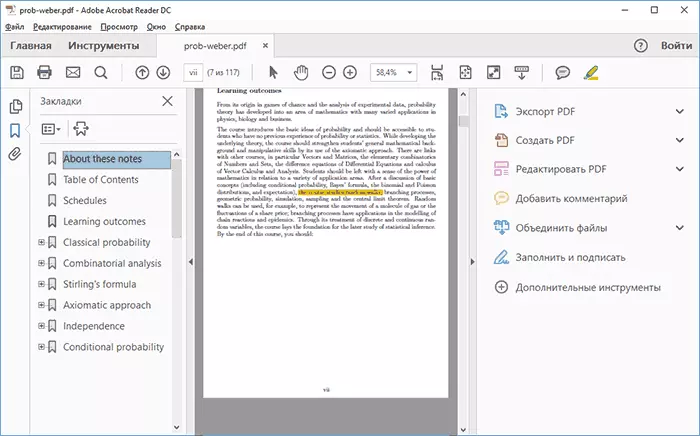
Od mogućeg minusa programa
- U odnosu na druge slične proizvode, Acrobat Reader DC je više "teških" i dodaje Adobe usluge samoubacujući (što nije opravdano ako se radi s PDF vam epizodično je potrebno).
- Neke funkcije rada sa PDF (na primjer, "edit PDF") prikazani su u programu sučelje, ali oni rade samo kao "veze" u Adobe Acrobat Pro DC plaćeni proizvod. To ne može biti vrlo povoljno, posebno za početnike korisnika.
- Kada se program učitava iz zvaničnog sajta, od vas će ponuditi dodatni, većina nepotrebne korisnika softvera. Ali, to je lako odbiti, pogledajte screenshot ispod.

U svakom slučaju, Adobe Acrobat Reader verovatno je najmoćniji besplatni programi koji vam omogućavaju da otvorite PDF datoteke i izvršite osnovne radnje na njima.
Preuzmite besplatni Adobe Acrobat Reader DC Na ruskom, možete sa zvaničnog sajta https://get.adobe.com/ru/Reader/
Napomena: Također dostupne verzije Adobe Acrobat Reader za MacOS, iPhone i Android (možete preuzeti u odgovarajućim trgovinama aplikacija).
Kako otvoriti PDF u Google Chromeu, Microsoft Edge i drugim preglednicima

Moderni browser baziran na Chromium (Google Chrome, Opera, Yandex.Browser i drugi), kao i Microsoft Edge ugrađenim pretraživačem izgrađen u Windows 10 podrška PDF otvaranje bez ikakvih pluginova.
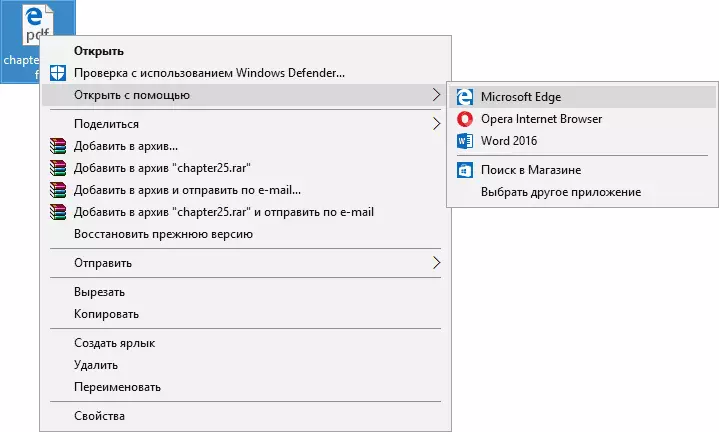
Da biste otvorili PDF datoteku u pretraživaču, dovoljno je da desnom tipkom miša kliknete ovu datoteku i odaberite stavku "Otvori pomoću" ili prevucite datoteku u prozor preglednika. I Windows 10, EDGE pretraživač je default program za otvaranje ovaj format datoteke (i.e., samo dva puta kliknite na PDF).

Kada gledate PDF preko pretraživača, samo osnovne funkcije su dostupne, kao što je kretanje kroz stranice, podešavanje veličine i druge opcije za prikazivanje dokumenta. Međutim, u mnogim slučajevima, ove funkcije su u skladu s onim što je potrebno, a nije potrebna instalacija dodatnih programa za otvaranje PDF datoteke.
Sumatra PDF.
Sumatra PDF je potpuno besplatan open source program za otvorene PDF datoteke u Windows 10, 8, Windows 7 i XP (omogućava vam da otvorite DJVU, EPUB, MOBI i neke druge popularne formate).
Među prednostima Sumatra PDF je velika brzina rada, pogodno sučelje (s podrškom za kartice) na ruskom, raznim mogućnostima pogleda, kao i mogućnost korištenja prenosive verzije programa koji ne zahtijeva instalaciju na a Računar.

Iz programskih ograničenja - nemogućnost uređivanja (ispunjavanja) PDF obrasca, dodajte komentare (bilješke) u dokument.
Ako ste student, nastavnik ili korisnik koji često gleda u literaturi na internetu u različitim formatima uobičajena u ruskom jeziku Internet, i to ne samo u PDF, vi ne želite da "preuzimanje" kompjuter težak softver , možda Sumatra PDF - najbolji program za te svrhe, preporučujem da probate.
Preuzmite besplatni ruska verzija Sumatra PDF sa zvaničnog sajta https://www.sumatrapdfreader.org/free-pdf-reader-ru.html
Foxit čitač.
Još jedna popularna PDF datoteka - foxit čitač. To je vrsta, analogni Adobe Acrobat Reader sa malo drugačiji sučelje (nekome može izgledati više zgodan, jer više podsjeća Microsoft proizvoda) i praktično iste karakteristike za rad sa PDF datoteke (i nudi plaćeni softver za stvaranje i uređivanje PDF datoteke u ovom slučaju - Foxit PDF Phantom).
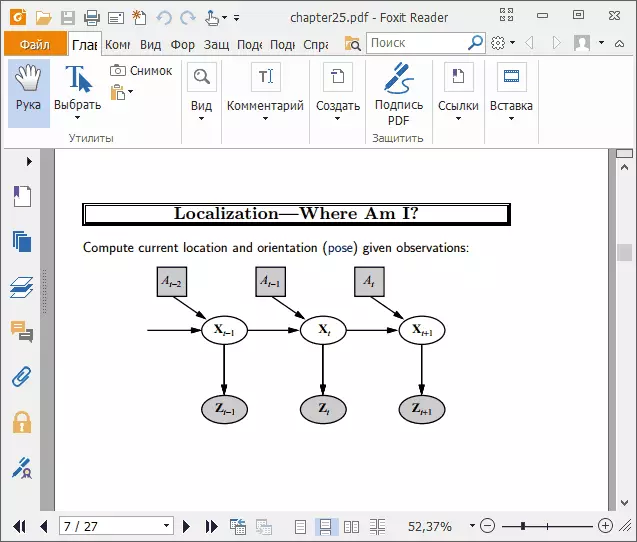
Sve potrebne funkcije i mogućnosti su prisutni u programu: počinju sa pogodnom za navigaciju, zaključno sa tekstom sekreta, popunjavanje obrazaca, stvarajući bilješke, pa čak i plugin za Microsoft Word (za izvoz u PDF, koja je već prisutna u najnovijim verzijama Office).
Presuda: Ako vam je potreban snažan i besplatan proizvod za otvaranje PDF datoteke i izvršiti osnovne radnje s njim, ali Adobe Acrobat Reader DC se nije dopalo, pokušajte Foxit Reader, možda će vam se svidjeti više.
Možete preuzeti Foxit PDF čitač na ruskom sa službene stranice https://www.foxitsoftware.com/ru/products/pdf-reader/
Microsoft Word.
Najnovije verzije programa Microsoft Word (2013, 2016, kao dio Office 365), te također omogućiti da otvoreno PDF datoteke, iako to čini nešto drugačije od programa navedenih gore i za lako čitanje ovaj metod ne sasvim odgovara.
Kada otvorite PDF preko Microsoft Word, dokument se pretvara u Office formata (i za velikih dokumenata može potrajati dugo vremena) i postaje dostupna za uređivanje (ali ne i za PDF, koje su skenirane stranice).
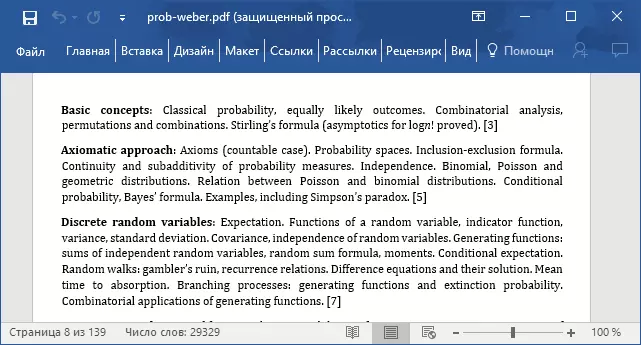
Nakon uređivanja, datoteka se može sačuvati i u matičnom formatu i izvoziti u PDF format. Više detalja o ovoj temi u materijalu kako urediti PDF datoteku.
Nitro PDF čitač.
O Nitro PDF Reader Kratak: besplatan i moćan program za otvaranje, čitanje, beleške PDF datoteka, popularan, u komentarima izvijestio da je već dostupan na ruskom (u vrijeme početnog pisanja, nije bilo pregled).

Međutim, ako engleski nije problem za vas - približite se, ne isključujete da ćete pronaći ugodno sučelje, skup funkcija (uključujući napomene, ekstrakciju slike, zapis teksta, i moguće je pohranjivati više digitalnih ID-ova, PDF konverzije u tekstu i drugi).
Službeno preuzimanje stranica nitro pdf čitač https://www.gonitro.com/ru/pdf-reader
Kako otvoriti PDF na Android i iPhone
Ako želite čitanje PDF datoteke na telefon ili Android tableta, kao i na iPhone ili iPad, a zatim u Google Play tržištu i Apple App Store možete lako naći ni jedan desetak različitih čitatelja PDF, među kojima možete dodijeliti
- Za Android - Adobe Acrobat Reader i Google PDF Viewer
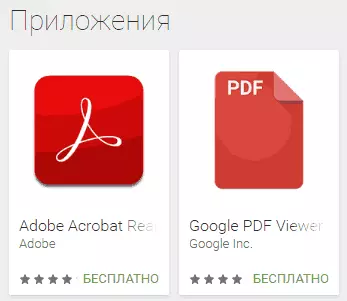
- Za iPhone i iPad - Adobe Acrobat Reader (međutim, ako vam treba samo PDF čitanje, tada se iBooks ugrađena aplikacija savršeno radi kao čitač na iPhoneu).
Uz velika vjerovatnoća, ovaj mali set aplikacija za otvaranje PDF će biti pogodna za vas (a ako ne, pogledajte druge aplikacije, koje u prodavnicama su zlostavljane, dok preporučujem čitanje recenzije).
Pregled PDF datoteke (minijatura) u Windows Exploreru
Osim otvaranja PDF, možete koristiti mogućnost prikaza PDF datoteka u Windows 10, 8 ili Windows 7 (na MacOS, tu funkciju, na primjer, je prisutan po defaultu, kao i ugrađeni u PDF čitač).

Možete implementirati to u Windows na različite načine, na primjer, koristeći third-party PDF Preview, a moguće je čitati PDF datoteke predstavljene gore pomoću individualne programe za čitanje PDF datoteka.
Da li to znaju kako:
- Adobe Acrobat Reader DC - Da biste to učinili, program mora biti instaliran za pregled default PDF u Windows i na uređivanje - "Instalacija" Meni - "Main" trebate omogućiti opciju "Enable PDF preview sličice u Exploreru."

- Nitro PDF Reader - Kada se instalira kao zadani program za PDF datoteke (default program 10 može biti korisno).
Završim ovo: ako imate svoju prijedloga za otvaranje PDF datoteke ili ostala pitanja - naći ćete obrazac za komentare.
